HL-7050N
Întrebări frecvente şi depanare |
Verificaţi echipamentul Brother conectat la reţeaua cablată (Pentru Macintosh)
Vă rugăm să urmaţi paşii de mai jos pentru a verifica echipamentul Brother conectat la reţeaua cablată.
NOTĂ: Ecranele pot diferi în funcţie de sistemul de operare folosit şi de echipamentul Brother.
PARTEA 1: VERIFICAŢI CONEXIUNEA LA ROUTER SAU ACCESS POINT
Verificaţi că există o conexiune securizată între echipamentul Brother şi router sau access point. Dacă este necesar, deconectaţi şi conectaţi la loc cablul atât din router cât şi din echipamentul Brother.
PARTEA 2: VERIFICAŢI DACĂ ECHIPAMENTUL BROTHER ESTE ALIMENTAT ŞI NU PREZINTĂ ERORI
-
Dacă ecranul echipamentului (denumit în continuare LCD) nu afişează nimic, atunci echipamentul poate să nu fie alimentat sau să se afle în modul sleep. Apăsaţi un buton de pe echipament pentru a verifica dacă revine din modul sleep. Dacă nu revine, atunci verificaţi dacă este conectat la o priză funcţională sau orice comutator de alimentare este pornit.
Dacă nu puteţi porni echipamentul, atunci această soluţie nu se aplică. Remediaţi această problemă hardware. - Verificaţi dacă pe ecranul LCD apar mesaje de eroare. Un exemplu ar fi "Paper Jam" (Blocaj hârtie) sau "Ink/Toner Empty" (Fără cerneală/toner). Dacă ecranul LCD afişează o eroare, soluţionaţi eroarea indicată.
PARTEA 3: VERIFICAŢI COMUNICAŢIA DINTRE ECHIPAMENTUL BROTHER ŞI CALCULATOR
-
Obţineţi adresa IP a echipamentului imprimând Network Configuration List. Faceţi click aici pentru a vedea cum se imprimă Network Configuration List. Dacă adresa IP nu este corectă pentru reţeaua Dvs., atunci continuaţi la PASUL 5 pentru a reseta placa de reţea.
O adresă IP incorectă poate fi doar zerouri, o adresă APIPA (169.254.x.x) a unei reţele infrastructură, sau o adresă dintr-un interval diferit de cel al reţelei Dvs. -
Obţineţi adresa IP a calculatorului:
-
Faceţi click pe Apple Menu şi alegeţi System Preferences....
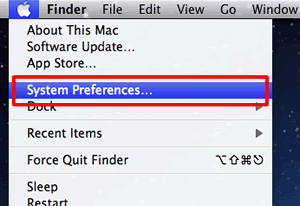
-
Faceţi click pe Network.
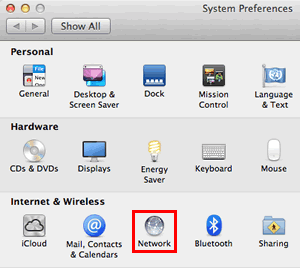
-
Notaţi adresa IP de la Status.
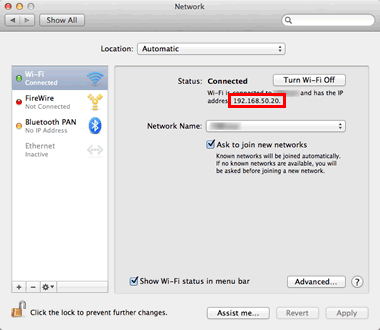
Dacă nu puteţi găsi o adresă IP, aceasta indică o problemă cu conexiunea de reţea a calculatorului. Dacă nu sunteţi sigur cum să conectaţi calculatorul la reţea, contactaţi producătorul router-ului sau administratorul de reţea pentru asistenţă legată de conexiunea la reţea a calculatorului. -
Faceţi click pe Apple Menu şi alegeţi System Preferences....
-
Verificaţi punctele următoare care se aplică pentru adresele IP de pe calculator şi de pe echipamentul Brother.
-
Numerele de adresă indicate cu text îngroşate trebuie să fie identice:
Adresa IP de pe PC: 192.168.1.2
Adresa IP de pe echipamentul Brother: 192.168.1.199
Dacă numerele de adresă indicate cu text îngroşat NU sunt identice, continuaţi la PASUL 5 pentru a reseta placa de reţea.-
Numărul de la final este diferit şi unic pentru fiecare dispozitiv din reţea, şi se află în intervalul 2-254.
- Adresele sunt unice pentru fiecare dispozitiv conectat la reţea.
-
Numerele de adresă indicate cu text îngroşate trebuie să fie identice:
-
Executaţi comanda Ping către echipamentul Brother:
-
De pe Macintosh, deschideţi Network Utility.
(OS X 10.9 sau mai recent)
Faceţi click pe Go din bara Finder, Computer => Macintosh HD => System => Library => CoreServices => Applications => Network Utility.
(Mac OS X 10.4 - 10.8)
Faceţi click pe Go din bara Finder, Applications => Utilities => Network Utility.
-
Faceţi click pe butonul PING din partea de sus a ferestrei şi introduceţi adresa IP a echipamentului Brother la secţiunea potrivită.
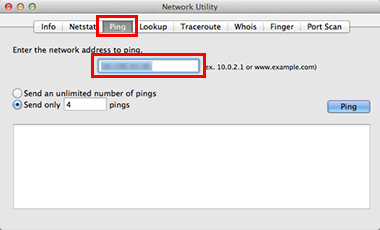
- Selectaţi Send Only _ Pings şi modificaţi valoarea la 4.
-
Faceţi click pe butonul PING in partea dreaptă.
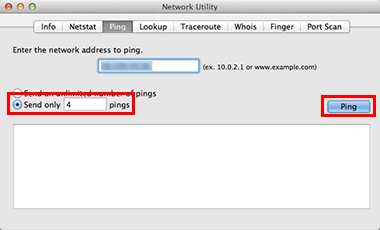
-
Dacă primiţi răspunsuri şi acestea sunt de la adresa IP a echipamentului Brother (exemplu în imaginea de mai jos), atunci calculatorul şi echipamentul Brother pot comunica între ele. Închideţi fereastra.
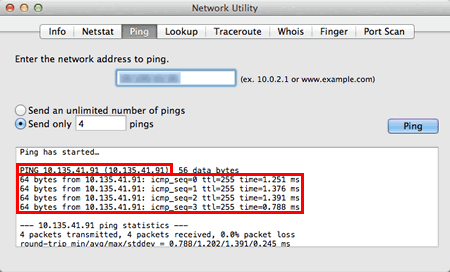
-
Dacă nu primiţi niciun răspuns sau acestea nu sunt de la adresa IP corectă, aceasta indică o problemă de comunicare între echipamentul Brother şi calculator. Pentru a rezolva problema, urmaţi paşii de mai jos:
-
Dacă calculatorul este wireless, confirmaţi că este conectat la aceeaşi reţea la care este conectat şi echipamentul Brother. Dacă este conectat la o altă reţea, atunci trebuie să modificaţi conexiunea de reţea a calculatorului. Contactaţi producătorul router-ului sau administratorul de reţea pentru asistenţă.
- Repetaţi PARTEA 3 după ce aţi modificat configuraţia. Dacă în continuare echipamentul Brother nu răspunde la PING, continuaţi la PASUL 5 pentru a reseta placa de reţea.
-
Dacă calculatorul este wireless, confirmaţi că este conectat la aceeaşi reţea la care este conectat şi echipamentul Brother. Dacă este conectat la o altă reţea, atunci trebuie să modificaţi conexiunea de reţea a calculatorului. Contactaţi producătorul router-ului sau administratorul de reţea pentru asistenţă.
-
Dacă primiţi răspunsuri şi acestea sunt de la adresa IP a echipamentului Brother (exemplu în imaginea de mai jos), atunci calculatorul şi echipamentul Brother pot comunica între ele. Închideţi fereastra.
Dacă aţi resetat deja placa de reţea aşa cum este indicat la PASUL 5 şi calculatorul tot nu poate comunica cu echipamentul Brother:
- Încercaţi un alt cablu de reţea sau un alt port din access point.
- Încercaţi să comunicaţi de la un alt calculator conectat la reţea.
Aceşti paşi vă ajută să determinaţi dacă problema este legată de acest calculator. Dacă puteţi comunica de pe alte calculatoare, atunci contactaţi producătorul calculatorului sau administratorul de reţea pentru asistenţă pentru acest calculator.
-
De pe Macintosh, deschideţi Network Utility.
-
Efectuaţi o resetare la setările implicei.
- Readuceţi setările de reţea la valorile implicite Faceţi clic aici pentru a vedea detalii despre cum se resetează echipamentul la setările din fabrică.
Dacă puteţi imprima sau scana de pe alte calculatoare din reţea, nu resetaţi placa de reţea şi consultaţi producătorul calculatorului sau administratorul de reţea. Cauzele pot fi aplicaţii software firewall, programe de securitate, sau alte programe ce pot bloca comunicarea.-
Odată ce echipamentul a repornit, aşteptaţi câteva momente pentru ca acesta să restabilească o conexiune de reţea cu punctul de acces. Poate dura un minut sau mai mult.
- Repetaţi PARTEA 3 pentru a verifica dacă echipamentul Brother şi calculatorul pot comunica între ele.
